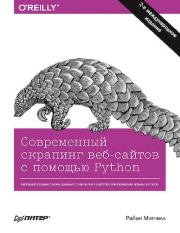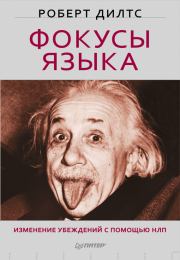Райан Уэйд - Аналитика в Power BI с помощью R и Python
 | Название: | Аналитика в Power BI с помощью R и Python |
Автор: | Райан Уэйд | |
Жанр: | Учебники и самоучители по компьютеру | |
Изадано в серии: | неизвестно | |
Издательство: | неизвестно | |
Год издания: | - | |
ISBN: | неизвестно | |
Отзывы: | Комментировать | |
Рейтинг: | ||
Поделись книгой с друзьями! Помощь сайту: донат на оплату сервера | ||
Краткое содержание книги "Аналитика в Power BI с помощью R и Python"
Читаем онлайн "Аналитика в Power BI с помощью R и Python". [Страница - 3]
- 1
- 2
- 3
- 4
- 5
- . . .
- последняя (19) »
...............................................................84
Шаг 19. Измените внешний вид диаграммы при помощи темы
theme_few(). .............................................................................................................85
Шаг 20. Расположите заголовки по центру.........................................................86
Шаг 21. Перенесите код в Power BI.......................................................................87
Пузырьковая диаграмма............................................................................................89
Шаг 1. Загрузите исходные данные......................................................................90
Шаг 2. Загрузите данные в Power BI.....................................................................90
Шаг 3. Создайте срез на основании года.............................................................90
Шаг 4. Выполните базовую настройку визуального элемента R.....................91
Шаг 5. Экспортируйте данные в R Studio для разработки элемента...............91
Шаг 6. Загрузите требуемые пакеты....................................................................91
Шаг 7. Создайте переменные для проверки данных.........................................91
Шаг 8. Создайте код для проверки.......................................................................92
Шаг 9. Определите цвета для конференций и дивизионов..............................92
Шаг 10. Динамически определите заголовок диаграммы................................93
Шаг 11. Создайте набор данных для диаграммы...............................................93
Шаг 12. Создайте диаграмму при помощи функции ggplot.............................94
Шаг 13. Добавьте слой для пузырьковой диаграммы при помощи
геометрии geom_point. ..........................................................................................94
Шаг 14. Добавьте метки на диаграмму................................................................96
8 Содержание
Шаг 15. Измените цвет границ и заливок пузырьков на диаграмме..............97
Шаг 16. Создайте заголовок диаграммы.............................................................98
Шаг 17. Задайте тему. .............................................................................................98
Шаг 18. Перенесите код в Power BI.......................................................................98
Визуализация прогнозирования..............................................................................99
Шаг 1. Загрузите исходные данные....................................................................101
Шаг 2. Создайте срез по квотербекам на панели фильтров...........................102
Шаг 3. Настройте визуальный элемент R в Power BI.......................................102
Шаг 4. Экспортируйте данные в R Studio для дальнейшей разработки.......102
Шаг 5. Загрузите необходимые пакеты.............................................................102
Шаг 6. Создайте переменные для проверки данных.......................................103
Шаг 7. Выполните проверку данных..................................................................103
Шаг 8. Создайте динамический заголовок для визуализации.......................104
Шаг 9. Создайте набор данных, необходимый для составления
прогноза.................................................................................................................104
Шаг 10. Постройте прогноз. ................................................................................105
Шаг 11. Постройте диаграмму. ...........................................................................105
Шаг 12. Перенесите код в Power BI.....................................................................106
Линейная диаграмма с затенением.......................................................................107
Шаг 1. Загрузите исходные данные....................................................................109
Шаг 2. Загрузите данные в Power BI...................................................................110
Шаг 3. Создайте срезы в отчете..........................................................................111
Шаг 4. Настройте визуальный элемент R в Power BI.......................................111
Шаг 5. Экспортируйте данные в R Studio для дальнейшей разработки.......112
Шаг 6. Загрузите необходимые пакеты.............................................................112
Шаг 7. Создайте переменные для проверки данных.......................................112
Шаг 8. Выполните проверку данных..................................................................113
Шаг 9. Создайте новый датафрейм на основании датафрейма dataset. ......113
Шаг 10. Создайте переменные для динамических составляющих
диаграммы.............................................................................................................114
Шаг 11. Создайте наборы данных, необходимые для наложения тени........114
Шаг 12. Создайте наборы данных, необходимые для отрисовки
графика. .................................................................................................................118
Шаг 13. Создайте символьный вектор для хранения цветовой схемы
затенения...............................................................................................................118
Шаг 14. Постройте диаграмму при помощи функции ggplot()......................119
Шаг 15. Добавьте слой для создания затенения...............................................119
Шаг 16. Добавьте линейную диаграмму на основании выбора
пользователя.........................................................................................................120
Шаг 17. Раскрасьте фоновую заливку в соответствии
с предопределенной цветовой схемой партий................................................121
Шаг 18. Отформатируйте --">
Шаг 19. Измените внешний вид диаграммы при помощи темы
theme_few(). .............................................................................................................85
Шаг 20. Расположите заголовки по центру.........................................................86
Шаг 21. Перенесите код в Power BI.......................................................................87
Пузырьковая диаграмма............................................................................................89
Шаг 1. Загрузите исходные данные......................................................................90
Шаг 2. Загрузите данные в Power BI.....................................................................90
Шаг 3. Создайте срез на основании года.............................................................90
Шаг 4. Выполните базовую настройку визуального элемента R.....................91
Шаг 5. Экспортируйте данные в R Studio для разработки элемента...............91
Шаг 6. Загрузите требуемые пакеты....................................................................91
Шаг 7. Создайте переменные для проверки данных.........................................91
Шаг 8. Создайте код для проверки.......................................................................92
Шаг 9. Определите цвета для конференций и дивизионов..............................92
Шаг 10. Динамически определите заголовок диаграммы................................93
Шаг 11. Создайте набор данных для диаграммы...............................................93
Шаг 12. Создайте диаграмму при помощи функции ggplot.............................94
Шаг 13. Добавьте слой для пузырьковой диаграммы при помощи
геометрии geom_point. ..........................................................................................94
Шаг 14. Добавьте метки на диаграмму................................................................96
8 Содержание
Шаг 15. Измените цвет границ и заливок пузырьков на диаграмме..............97
Шаг 16. Создайте заголовок диаграммы.............................................................98
Шаг 17. Задайте тему. .............................................................................................98
Шаг 18. Перенесите код в Power BI.......................................................................98
Визуализация прогнозирования..............................................................................99
Шаг 1. Загрузите исходные данные....................................................................101
Шаг 2. Создайте срез по квотербекам на панели фильтров...........................102
Шаг 3. Настройте визуальный элемент R в Power BI.......................................102
Шаг 4. Экспортируйте данные в R Studio для дальнейшей разработки.......102
Шаг 5. Загрузите необходимые пакеты.............................................................102
Шаг 6. Создайте переменные для проверки данных.......................................103
Шаг 7. Выполните проверку данных..................................................................103
Шаг 8. Создайте динамический заголовок для визуализации.......................104
Шаг 9. Создайте набор данных, необходимый для составления
прогноза.................................................................................................................104
Шаг 10. Постройте прогноз. ................................................................................105
Шаг 11. Постройте диаграмму. ...........................................................................105
Шаг 12. Перенесите код в Power BI.....................................................................106
Линейная диаграмма с затенением.......................................................................107
Шаг 1. Загрузите исходные данные....................................................................109
Шаг 2. Загрузите данные в Power BI...................................................................110
Шаг 3. Создайте срезы в отчете..........................................................................111
Шаг 4. Настройте визуальный элемент R в Power BI.......................................111
Шаг 5. Экспортируйте данные в R Studio для дальнейшей разработки.......112
Шаг 6. Загрузите необходимые пакеты.............................................................112
Шаг 7. Создайте переменные для проверки данных.......................................112
Шаг 8. Выполните проверку данных..................................................................113
Шаг 9. Создайте новый датафрейм на основании датафрейма dataset. ......113
Шаг 10. Создайте переменные для динамических составляющих
диаграммы.............................................................................................................114
Шаг 11. Создайте наборы данных, необходимые для наложения тени........114
Шаг 12. Создайте наборы данных, необходимые для отрисовки
графика. .................................................................................................................118
Шаг 13. Создайте символьный вектор для хранения цветовой схемы
затенения...............................................................................................................118
Шаг 14. Постройте диаграмму при помощи функции ggplot()......................119
Шаг 15. Добавьте слой для создания затенения...............................................119
Шаг 16. Добавьте линейную диаграмму на основании выбора
пользователя.........................................................................................................120
Шаг 17. Раскрасьте фоновую заливку в соответствии
с предопределенной цветовой схемой партий................................................121
Шаг 18. Отформатируйте --">
- 1
- 2
- 3
- 4
- 5
- . . .
- последняя (19) »
Книги схожие с «Аналитика в Power BI с помощью R и Python» по жанру, серии, автору или названию:
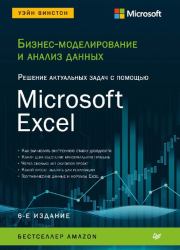 |
| Уэйн Винстон - Бизнес-моделирование и анализ данных. Решение актуальных задач с помощью Microsoft Excel Жанр: Учебники и самоучители по компьютеру Год издания: 2021 Серия: it для бизнеса |